Thông tin liên hệ
- 036.686.3943
- admin@nguoicodonvn2008.info

Nhiều người dùng cần giải nén các kho lưu trữ ZIP trên PC Windows 11/10. Công cụ giải nén kho lưu trữ tích hợp trong Windows rất phù hợp để giải nén các file ZIP đơn lẻ. Tuy nhiên, công cụ đó không có tùy chọn giải nén hàng loạt nhiều file ZIP. Điều này có nghĩa là bạn phải giải nén từng kho lưu trữ ZIP một khi sử dụng tiện ích giải nén đó.
Vì vậy, công cụ giải nén tích hợp của Windows không lý tưởng khi bạn cần giải nén nhiều file ZIP. Tốt hơn hết bạn nên sử dụng ứng dụng của bên thứ ba như 7-Zip hoặc ExtractNow để cho phép bạn trích xuất nhiều kho lưu trữ ZIP. Đây là cách bạn có thể giải nén đồng thời nhiều file ZIP bằng các gói phần mềm đó.
7-Zip là một trong những công cụ nén và giải nén file tốt nhất dành cho Windows. Phần mềm đó được cung cấp miễn phí và tương thích rộng rãi với các nền tảng Windows có từ năm 2000. Bạn có thể trích xuất hàng loạt nhiều kho lưu trữ vào các thư mục khác nhau bằng phần mềm đó như sau.
1. Tải phần mềm 7-Zip.
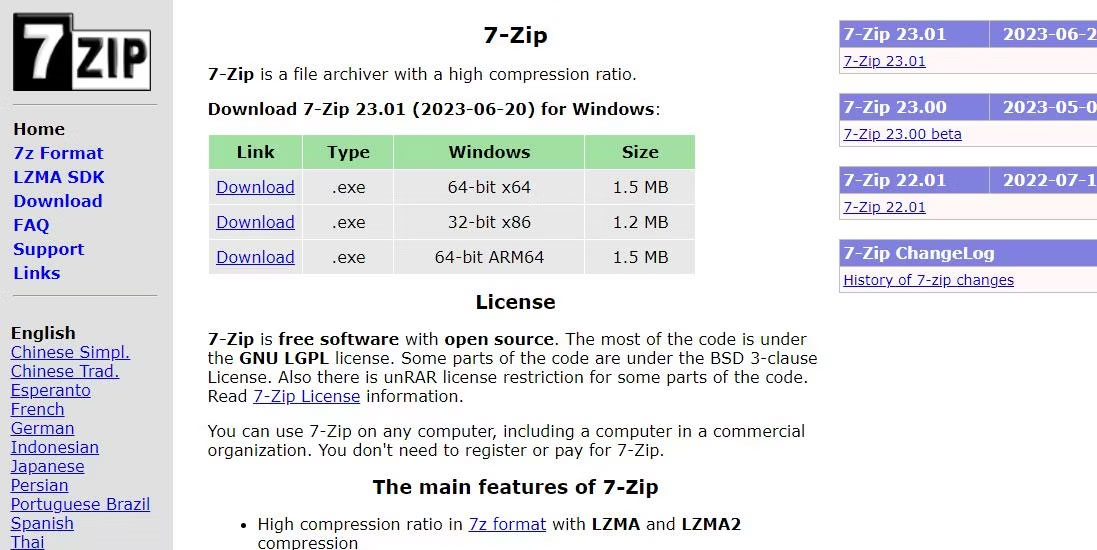
2. Nhấp vào shortcut trên thanh tác vụ được ghim để mở Windows File Explorer và đi tới thư mục mà trình duyệt của bạn đã tải xuống 7-Zip.
3. Nhấp đúp vào file 7z2301-x64.
4. Nhấp vào Install để cài đặt 7-Zip trong thư mục được chỉ định trong hộp Destination folder.
5. Chọn Close để thoát trình cài đặt.
Bây giờ là lúc đưa ứng dụng vào sử dụng:
1. Mở menu Start và nhấp vào thư mục 7-Zip ở đầu danh sách ứng dụng. Sau đó nhấn 7-Zip File Manager để chạy phần mềm.
2. Điều hướng đến thư mục chứa một số kho lưu trữ ZIP trong cửa sổ 7-Zip.
3. Chọn nhiều file ZIP để giải nén bằng cách giữ phím Ctrl và nhấp vào chúng trong 7-Zip.
4. Nhấp vào Extract để xuất hiện cửa sổ giải nén.
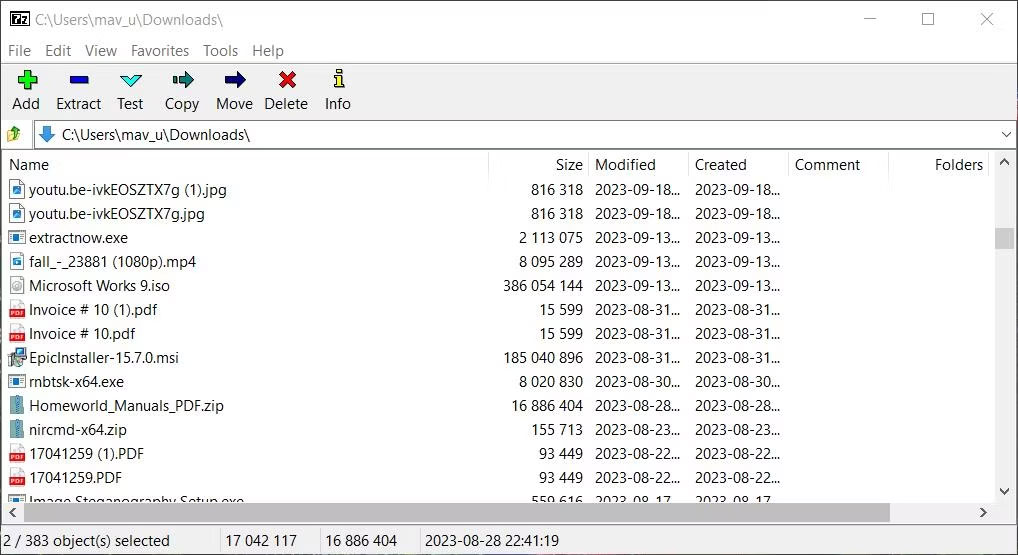
5. Nếu bạn muốn thay đổi thư mục bao gồm các thư mục con được trích xuất, hãy nhấp vào nút dấu chấm lửng. Sau đó chọn một thư mục khác và nhấn OK.
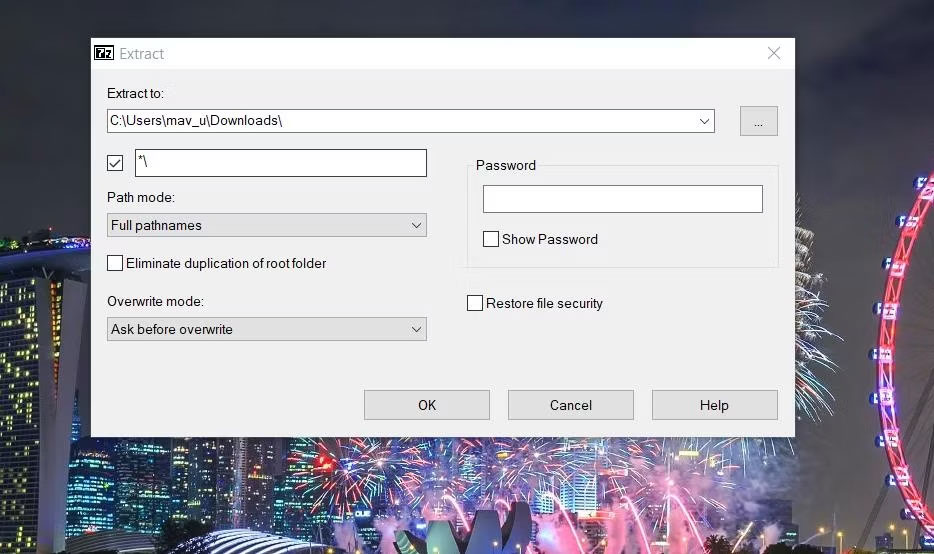
6. Chọn OK để giải nén các kho lưu trữ ZIP đã chọn.
Thao tác này sẽ trích xuất tất cả các kho lưu trữ ZIP đã chọn vào các thư mục con khác nhau. Những thư mục con được giải nén đó sẽ có cùng tên với các file ZIP mà bạn đã giải nén. Đóng 7-Zip rồi mở thư mục bạn đã chọn để giải nén các kho lưu trữ để mở những thư mục được giải nén từ đó.
"*\" trong cửa sổ Extract của 7-Zip có nghĩa là các kho lưu trữ sẽ được giải nén sang các thư mục mới. Nếu bạn muốn trích xuất tất cả các kho lưu trữ đã chọn vào cùng một thư mục con, hãy xóa "*\" khỏi hộp văn bản. Nhập tên thư mục mới vào cuối đường dẫn đã chọn. Sau đó 7-Zip sẽ giải nén hàng loạt tất cả các file ZIP vào thư mục mới được thêm vào hộp Extract to.
ExtractNow là phần mềm miễn phí được thiết kế đặc biệt hơn để giải nén nhiều kho lưu trữ cùng một lúc. Bạn có thể trích xuất hàng loạt các kho lưu trữ ZIP và RAR, cùng với các kho lưu trữ khác, trên nền tảng Windows có từ năm 1995 bằng phần mềm này. Đây là cách bạn có thể giải nén hàng loạt file ZIP của mình bằng ExtractNow:
1. Mở trang tải xuống ExtractNow.
2. Nhấn Download Now để lưu file cài đặt ExtractNow.
3. Nhấp đúp vào file extractnow.exe để bắt đầu trình hướng dẫn thiết lập.
4. Nhấp vào I Agree để biết các điều khoản cấp phép của phần mềm.
5. Chọn Next hai lần nữa rồi nhấn Install để hoàn tất.
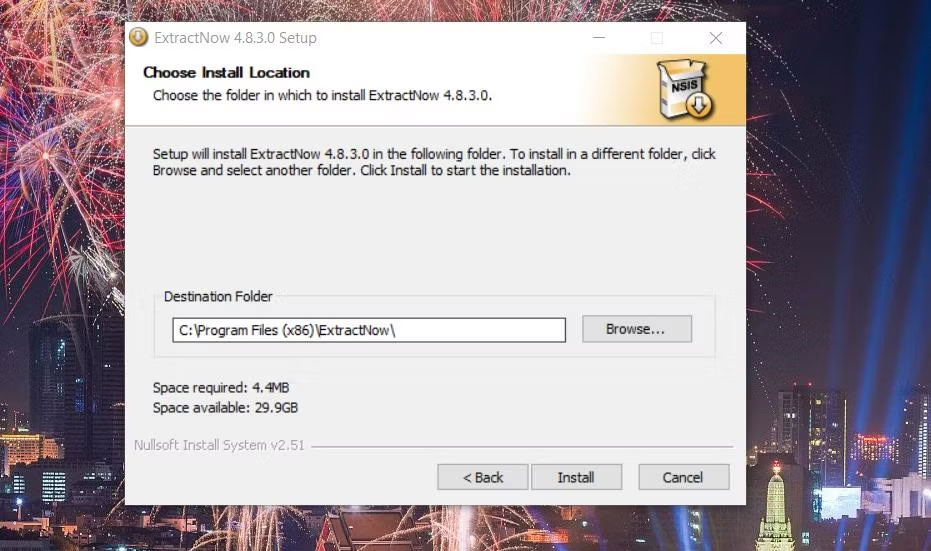
6. Nhấp Close để mở ExtractNow.
Bây giờ là lúc sử dụng ứng dụng:
1. Nhấp chuột phải vào bên trong cửa sổ ExtractNow và chọn Add archives.
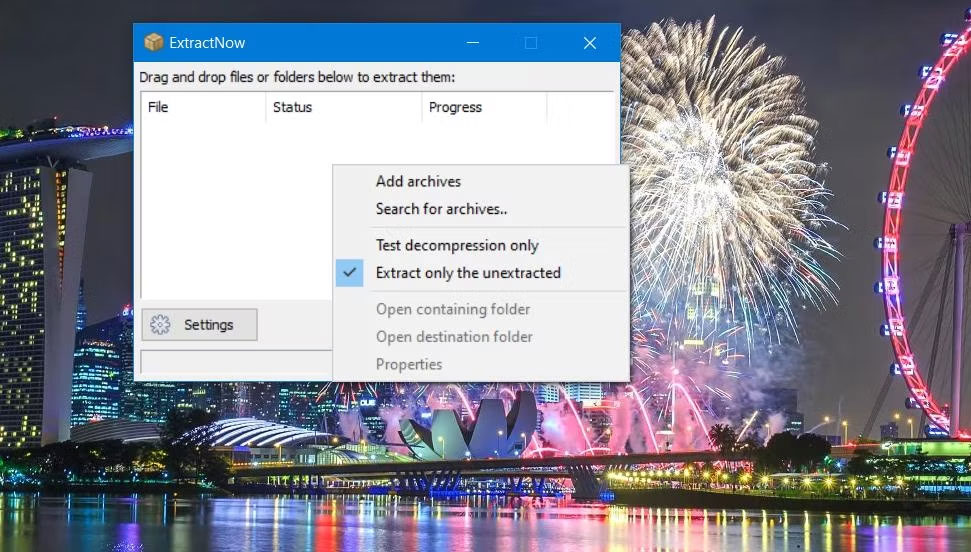
2. Chọn nhiều kho lưu trữ ZIP bằng cách giữ phím Ctrl và nhấp vào Open.
3. Nhấp vào Extract để giải nén các file ZIP.
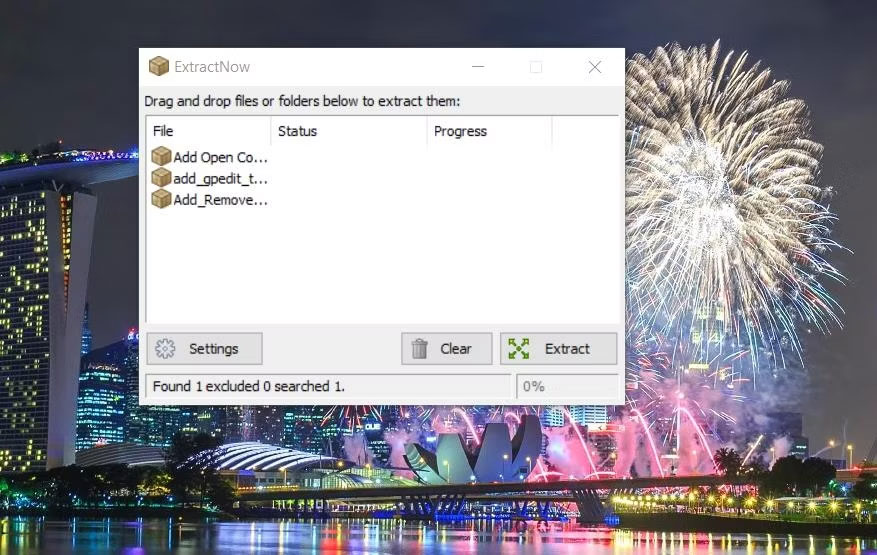
4. Sau đó nhấp vào OK to All để giải nén các kho lưu trữ đã chọn vào các thư mục con có tiêu đề khớp với những file ZIP trong cùng thư mục. Ngoài ra, bạn có thể chọn thủ công một đích khác để giải nén từng file trong cửa sổ Browse for Folder và nhấp vào OK.
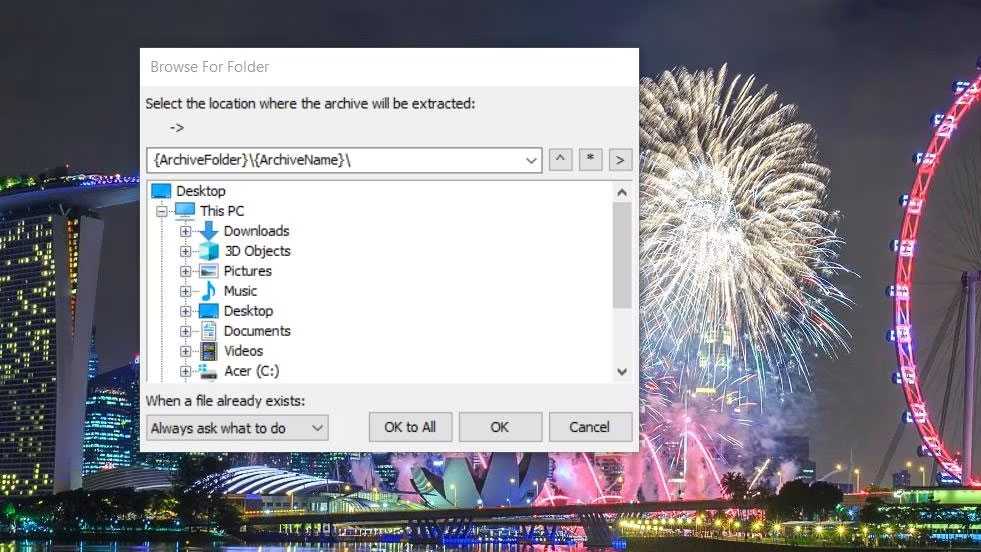
Theo mặc định, phần mềm này sẽ luôn hỏi bạn nơi giải nén file. Tuy nhiên, bạn có thể thay đổi ExtractNow để tự động giải nén các file ZIP mà không cần hỏi qua cài đặt của nó. Để làm như vậy, hãy nhấp vào nút Settings và chọn tab Destination. Sau đó chọn nút Automatically extract archives to.
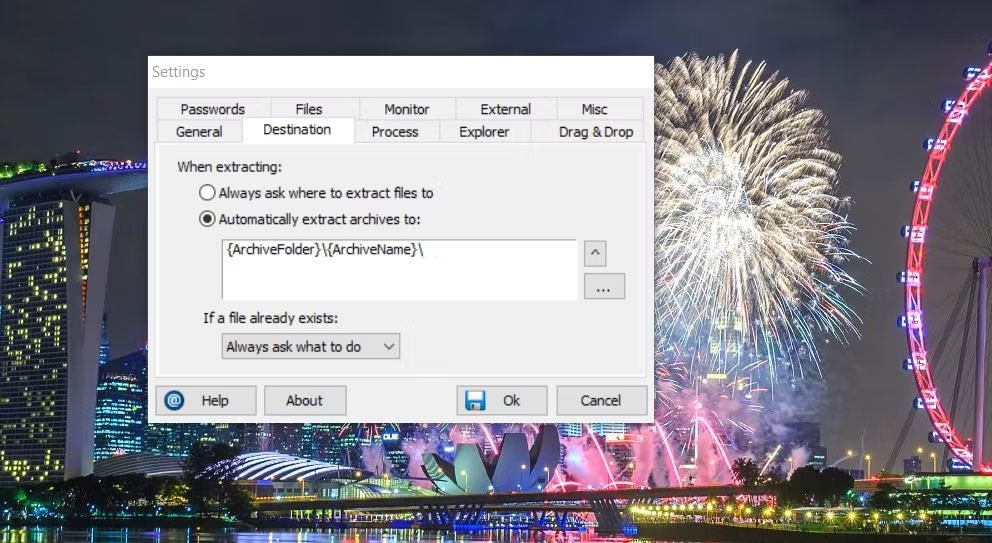
Nếu bạn muốn đặt một vị trí để luôn giải nén các ZIP đã chọn, hãy nhấp vào nút Browse for Folder; chọn một thư mục trong cửa sổ Browse for Folder và nhấp vào OK. Sau đó chọn OK trên cửa sổ Settings để lưu tùy chọn.
Ngoài ra, ExtractNow cũng có rất nhiều cài đặt khác mà bạn có thể cấu hình.
Nguồn tin: Quantrimang.com
Ý kiến bạn đọc
Những tin mới hơn
Những tin cũ hơn
 Cách chỉnh độ rộng tự động trên Excel
Cách chỉnh độ rộng tự động trên Excel
 Kiểu dữ liệu trong Python: chuỗi, số, list, tuple, set và dictionary
Kiểu dữ liệu trong Python: chuỗi, số, list, tuple, set và dictionary
 Cách giãn dòng trong Word 2016, 2019, 2010, 2007, 2013
Cách giãn dòng trong Word 2016, 2019, 2010, 2007, 2013
 Cách hiển thị My Computer, This PC trên Desktop của Windows 10
Cách hiển thị My Computer, This PC trên Desktop của Windows 10
 8 tính năng Microsoft Office giúp bạn cắt giảm hàng giờ làm việc
8 tính năng Microsoft Office giúp bạn cắt giảm hàng giờ làm việc
 Cách xem mật khẩu Wifi đã lưu trên Windows
Cách xem mật khẩu Wifi đã lưu trên Windows
 Cách kết nối Google Drive với Grok Studio
Cách kết nối Google Drive với Grok Studio
 Việc chuyển sang Google Public DNS trên router và PC giúp cải thiện tốc độ Internet như thế nào?
Việc chuyển sang Google Public DNS trên router và PC giúp cải thiện tốc độ Internet như thế nào?
 Những bản mod thiết yếu giúp Windows 11 trở nên hữu ích hơn
Những bản mod thiết yếu giúp Windows 11 trở nên hữu ích hơn
 Cách đồng bộ Microsoft Forms với Excel
Cách đồng bộ Microsoft Forms với Excel
 Hướng dẫn tạo theme AI cho Outlook
Hướng dẫn tạo theme AI cho Outlook
 Hàm DATEPART trong SQL Server
Hàm DATEPART trong SQL Server
 Hướng dẫn xem lại nhà cũ trên Google Maps
Hướng dẫn xem lại nhà cũ trên Google Maps
 Tôi từng thương em
Tôi từng thương em
 Cách chèn, viết biểu tượng mũi tên (↑↓←↕↔→↘↗↙↖) trong Word
Cách chèn, viết biểu tượng mũi tên (↑↓←↕↔→↘↗↙↖) trong Word
 Cấu hình Resident Evil Requiem PC
Cấu hình Resident Evil Requiem PC
 Cách tận dụng tab Performance trong Task Manager
Cách tận dụng tab Performance trong Task Manager
 Rời bỏ mối quan hệ bạn bè độc hại
Rời bỏ mối quan hệ bạn bè độc hại
 Hướng dẫn sử dụng Photoshop cho người mới
Hướng dẫn sử dụng Photoshop cho người mới
 Cách sửa lỗi AutoCAD bị giật, lag
Cách sửa lỗi AutoCAD bị giật, lag
